Πώς να μάθετε το "κρυφό όνομα" ενός δικτύου Wi-Fi; Πώς να αποκρύψετε ένα δίκτυο Wi-Fi και να συνδεθείτε σε ένα κρυφό δίκτυο Πώς να βρείτε κρυφά δίκτυα Wi-Fi.
Τα ασύρματα δίκτυα είναι εγγενώς λιγότερο ασφαλή - ή τουλάχιστον πιο επιρρεπή σε hacking - από τα ενσύρματα δίκτυα.
Αυτός είναι ο λόγος για τον οποίο η ασφάλεια του δικτύου Wi-Fi είναι ένα σημαντικό θέμα. Πολλοί χρήστες θέλουν να κρύψουν το δίκτυο Wi-Fi και το δρομολογητή τους, έτσι ώστε οι περαστικοί και οι άνθρωποι που μένουν δίπλα να μην μπορούν να το δουν και να συνδεθούν.
Σε αυτό το άρθρο, θα σας δείξουμε πώς να το κάνετε αυτό και θα εξηγήσουμε γιατί η ασφάλεια του δικτύου Wi-Fi είναι τόσο σημαντική.
Γιατί να κρύψετε το δίκτυό σας Wi-Fi;
Γρήγορη εισαγωγή στο SSID
Σύμφωνα με το πρότυπο IEEE 802.11, κάθε ασύρματο δίκτυο πρέπει να έχει ένα αναγνωριστικό που χρησιμοποιείται από τις συσκευές για σύνδεση σε αυτό το δίκτυο. Το πλήρες όνομα είναι Service Set Identifier (SSID). Μην ανησυχείτε, με απλά λόγια αυτό σημαίνει "όνομα δικτύου".

Ο δρομολογητής εκπέμπει ένα συγκεκριμένο πακέτο δεδομένων που αποτελείται από το SSID και άλλες πληροφορίες, οι οποίες υποδεικνύουν ότι το δίκτυο υπάρχει. Χάρη σε τέτοια πακέτα, τα smartphone και τα tablet μας γνωρίζουν ποια δίκτυα Wi-Fi βρίσκονται γύρω μας.
Είναι λογικό να υποθέσουμε ότι εάν απενεργοποιήσετε τη μετάδοση του πακέτου δεδομένων, τότε το δίκτυο Wi-Fi θα γίνει αόρατο. Αλλά, εάν ο δρομολογητής δεν μεταδίδει την παρουσία του, οι άλλες συσκευές δεν το βλέπουν, αυτό σημαίνει ότι κανείς δεν θα μπορεί να συνδεθεί, σωστά; Όχι πραγματικά.
Πρόβλημα
Όλα τα ασύρματα σήματα λειτουργούν με τον ίδιο τρόπο: προέρχονται από μια πηγή (το δρομολογητή) και ταξιδεύουν προς όλες τις κατευθύνσεις. Δεν υπάρχει συγκεκριμένος τρόπος για να δρομολογήσετε ένα σήμα σε ένα σημείο, δηλαδή σε ευθεία γραμμή από το δρομολογητή στον υπολογιστή σας.

Ας υποθέσουμε ότι το ασύρματο δίκτυό σας δεν εκπέμπει το SSID του. Κανείς δεν ξέρει ότι υπάρχει εκτός από εσάς. Συνδέεστε στο δρομολογητή σας και χρησιμοποιείτε το Wi-Fi ως συνήθως. Ποιο είναι όμως το πρόβλημα; Το γεγονός είναι ότι τα σήματα από το δρομολογητή εξακολουθούν να μεταδίδονται σε διαφορετικές κατευθύνσεις, πράγμα που σημαίνει ότι οποιοδήποτε από αυτά μπορεί να υποκλαπεί.
Με άλλα λόγια, ακόμα κι αν το δίκτυό σας είναι κρυμμένο από τα αδιάκριτα βλέμματα, οι απλοί άνθρωποι δεν μπορούν να δουν το όνομα του δικτύου Wi-Fi, οι χάκερ και οι εισβολείς μπορούν να το ανακαλύψουν.
Πώς να προστατέψετε το δίκτυο Wi-Fi σας
Όπως καταλαβαίνετε, η απλή απόκρυψη ενός δικτύου Wi-Fi δεν είναι αποτελεσματικό μέτρο ασφαλείας. Στην καλύτερη περίπτωση, μπορείτε να κρύψετε την παρουσία σας από τεχνικά ανεκπαίδευτους ανθρώπους. Ωστόσο, εξακολουθεί να είναι δυνατό για άτομα με γνώση να εισβάλουν στο δίκτυο.
Εάν θέλετε πραγματικά να προστατέψετε το δίκτυό σας Wi-Fi, ακολουθήστε αυτά τα απλά βήματα:
- Αλλαγή διαπιστευτηρίων διαχειριστήWi- Fiδίκτυα.Σε λίγα μόλις λεπτά στο Διαδίκτυο, μπορείτε να βρείτε το προεπιλεγμένο όνομα χρήστη και κωδικό πρόσβασης για σχεδόν κάθε δρομολογητή. Εάν δεν αλλάξετε την τυπική σύνδεση και τον κωδικό πρόσβασης, τότε δεν πρέπει καν να σκεφτείτε την ασφάλεια του δικτύου Wi-Fi σας. Αυτό είναι το πρώτο βήμα που πρέπει να κάνετε σε οποιονδήποτε δρομολογητή.
- Χρησιμοποιήστε κρυπτογράφηση WPA2 και AES. Να θυμάστε ότι ο δρομολογητής σας εκπέμπει συνεχώς σήματα προς όλες τις κατευθύνσεις, αλλά μπορείτε να κάνετε αυτά τα σήματα ερμηνεύσιμα, δηλαδή κρυπτογραφημένα. Αυτό το βήμα σάς επιτρέπει να κρυπτογραφήσετε ένα σήμα που μπορεί να διαβαστεί μόνο από τον υπολογιστή σας.
- Απενεργοποιήστε τις λειτουργίες WPS και UPnP. Παρά την ευκολία αυτών των λειτουργιών, έχουν μεγάλο αριθμό τρωτών σημείων. Συνιστούμε να τα απενεργοποιήσετε.
Αυτά είναι μόνο τα βασικά βήματα που πρέπει να ακολουθήσετε για να ασφαλίσετε το δίκτυο Wi-Fi σας.
Πώς να κρύψετε ένα δίκτυο Wi-Fi;
Έτσι, ανακαλύψαμε γιατί πρέπει να αποκρύψετε ένα δίκτυο Wi-Fi και πώς να το προστατέψετε. Τώρα ας δούμε πώς να αποκρύψετε το δίκτυο Wi-Fi, δηλαδή το SSID σας. Αυτό είναι πιο εύκολο να γίνει από όσο νομίζετε.
Πρώτα πρέπει να πάτε στο Πίνακας Διαχειριστήδρομολογητή. Στην περίπτωσή μου, εισάγω τη διεύθυνση 192.168.0.1 στο πρόγραμμα περιήγησης. Ο δρομολογητής σας μπορεί να έχει διαφορετική διεύθυνση. Λάβετε υπόψη ότι μπορεί να χρειαστεί να συνδεθείτε στο δρομολογητή σας μέσω ενσύρματου LAN για να συνδεθείτε στον πίνακα διαχείρισης.
Το παράθυρο σύνδεσης του πίνακα διαχείρισης μοιάζει με αυτό:

Στη συνέχεια, μεταβείτε στην ενότητα ασύρματο δίκτυο. Και πάλι, διαφορετικά μοντέλα δρομολογητών χρησιμοποιούν διαφορετικά ονόματα ενοτήτων και υποενοτήτων. Πρέπει να αναζητήσετε κάτι κοντά στο Ασύρματο Δίκτυο, τις Ρυθμίσεις Ασύρματου, τις Βασικές Ρυθμίσεις Ασύρματου και πολλά άλλα.
Στο μενού ρύθμισης ασύρματης σύνδεσης, μπορείτε να διαμορφώσετε τις παραμέτρους SSID, τον αριθμό καναλιού, τη λειτουργία καναλιού, το πλάτος καναλιού στη σελίδα, αλλά το κύριο πράγμα που μας ενδιαφέρει είναι η επιλογή Ενεργοποίηση εκπομπής SSID. Καταργήστε την επιλογή του πλαισίου δίπλα σε αυτό το στοιχείο. Ανάλογα με το μοντέλο του δρομολογητή σας, μπορεί να καλείται αυτή η επιλογή Κατάσταση ορατότητας, Ενεργοποίηση κρυφού ασύρματου, ή απλά "Μετάδοση SSID".

Αποθηκεύστε τις ρυθμίσεις και, στη συνέχεια, επανεκκινήστε το δρομολογητή. Έτσι, το δίκτυό σας Wi-Fi θα γίνει αόρατο σε συσκευές τρίτων.
Γιατί θέλετε να κρύψετε το δίκτυο Wi-Fi σας; Το άρθρο μας απάντησε στις ερωτήσεις σας; Ενημερώστε μας στα σχόλια παρακάτω!
Καλή μέρα!
Έχετε σκεφτεί ποτέ ότι το όνομα του δικτύου Wi-Fi που δημιουργήσατε μπορεί να το δουν όλοι οι γείτονες στην περιοχή; Επιπλέον, όχι μόνο δείτε, αλλά και προσπαθήστε να συνδεθείτε σε αυτό, προσπαθώντας να μαντέψετε τον κωδικό πρόσβασης (και δεν χρειάζεται καν να έχουν ειδικά προγράμματα για αυτό). Συμφωνώ, μια τέτοια διαφάνεια δεν έχει πάντα καλή επίδραση στην ασφάλεια...
Υπάρχει όμως διέξοδος. Πολλοί σύγχρονοι δρομολογητές και άλλες συσκευές υποστηρίζουν τη λειτουργία Wi-Fi, στην οποία θα κρύβεται το όνομα του δικτύου σας. Εκείνοι. για να συνδεθείτε σε αυτό, θα πρέπει να γνωρίζετε όχι μόνο τον κωδικό πρόσβασης, αλλά και το όνομά του (με αυτόν τον τρόπο, αυξάνουμε επίσης το απόρρητο: οι περισσότεροι άνθρωποι δεν θα γνωρίζουν ότι έχετε δημιουργήσει ένα δίκτυο Wi-Fi).
Σε αυτό το άρθρο ήθελα απλώς να δείξω πώς μπορείτε να αποκρύψετε το όνομα ενός δικτύου και πώς να συνδεθείτε σε αυτό στη συνέχεια (γενικά, όπως πάντα και παντού υπάρχουν αποχρώσεις). Ελπίζω να βρείτε κάτι χρήσιμο για τον εαυτό σας...
Ένα σύντομο εκπαιδευτικό πρόγραμμα για την απόκρυψη
Κατά τη ρύθμιση μιας ασύρματης σύνδεσης, στη διεπαφή ιστού του δρομολογητή καθορίζετε το όνομα του ασύρματου δικτύου (ή ονομάζεται επίσης SSID). Ενώ ο δρομολογητής λειτουργεί, ενημερώνει το SSID σε όλες τις συσκευές εντός εμβέλειας του δικτύου Wi-Fi. Φυσικά, όχι μόνο οι συσκευές σας, αλλά και, για παράδειγμα, οι γείτονές σας μπορούν να βρίσκονται εντός της εμβέλειας του δικτύου. Εκείνοι. μπορούν εύκολα να το δουν και να προσπαθήσουν να συνδεθούν (και δεδομένου ότι πολλοί άνθρωποι ορίζουν έναν πολύ απλό κωδικό πρόσβασης, μπορεί ακόμη και να το μαντέψουν...).
Αλλά πολλοί σύγχρονοι δρομολογητές (όπως είπα παραπάνω) έχουν μια επιλογή που σας επιτρέπει να αποκρύψετε αυτό το SSID (στην αγγλική έκδοση του υλικολογισμικού του δρομολογητή αυτή η λειτουργία θα ονομάζεται κάπως σαν "Απόκρυψη SSID"). Εάν ενεργοποιήσετε αυτήν τη λειτουργία, ο δρομολογητής θα σταματήσει να μεταδίδει το όνομα του δικτύου και δεν θα εμφανίζεται πλέον στη λίστα των διαθέσιμων συνδέσεων. Θεωρητικά, μπορείτε να συνδεθείτε σε αυτό μόνο εάν γνωρίζετε το όνομά του (SSID), τον τύπο κρυπτογράφησης και τον κωδικό πρόσβασης* (είναι λογικό ότι μόνο το άτομο που έχει πρόσβαση στις ρυθμίσεις του δρομολογητή, δηλαδή ο «κάτοχος» του δικτύου, μπορεί να γνωρίζει αυτές τις πληροφορίες).
Σημειώνω ότι μετά την απόκρυψη του SSID, ενδέχεται να αντιμετωπίσετε μικρά "προβλήματα": ορισμένες συσκευές δεν θα μπορούν να συνδεθούν αυτόματα στο δίκτυο, καθώς και αυτές που ήταν ήδη συνδεδεμένες στο δίκτυο θα πρέπει να ρυθμίσουν ξανά τη σύνδεση. Σε κάποιο βαθμό αυτό είναι άβολο, αλλά πρέπει πάντα να πληρώνετε για αυξημένη ασφάλεια...
*ΥΣΤΕΡΟΓΡΑΦΟ
Ακόμα κι αν οι ρυθμίσεις καθορίζουν την απόκρυψη του SSID, παρόλα αυτά, όταν ο δρομολογητής λειτουργεί, μεταδίδεται ένα άλλο αναγνωριστικό - BSSID (Βασικό αναγνωριστικό συνόλου υπηρεσιών, που σχηματίζεται με τη διεύθυνση MAC). Και χάρη σε ορισμένα προγράμματα (ονομάζονται σαρωτές), μπορεί να εντοπιστεί ένα τέτοιο δίκτυο (όλα τα μυστικά γίνονται ξεκάθαρα) ...
Πώς να αποκρύψετε το Wi-Fi (μέσω της διεπαφής ιστού του δρομολογητή)
Στα περισσότερα μοντέλα δρομολογητών, όλα γίνονται πολύ απλά: στη διεπαφή ιστού τους, απλώς ανοίξτε την καρτέλα ρυθμίσεων ασύρματου δικτύου και επιλέξτε το πλαίσιο δίπλα στο "Απόκρυψη ασύρματου δικτύου"(εάν διαθέτετε αγγλικό υλικολογισμικό, τότε αναζητήστε κάτι σαν "HIDE SSID"). Για παράδειγμα, παρακάτω είναι ένα στιγμιότυπο οθόνης των ρυθμίσεων του δρομολογητή Tenda.

Στους δρομολογητές D-Link, αυτή η επιλογή ονομάζεται ίδια με την "Απόκρυψη σημείου πρόσβασης" (καρτέλα Wi-Fi). Δείτε παράδειγμα παρακάτω.

Σε ορισμένους δρομολογητές (για παράδειγμα, TP-Link WR740N) η επιλογή ονομάζεται ελαφρώς διαφορετικά. Για να αποκρύψετε ένα δίκτυο Wi-Fi, πρέπει να καταργήσετε την επιλογή του πλαισίου ελέγχου "Ενεργοποίηση μετάδοσης SSID".

Δίνω προσοχή!
Αφού επιλέξετε το πλαίσιο για απόκρυψη του δικτύου και αποθήκευση των ρυθμίσεων, σε ορισμένες συσκευές (φορητός υπολογιστής, smartphone κ.λπ.) θα πρέπει να συνδεθείτε ξανά σε αυτό το δίκτυο Wi-Fi. Για πληροφορίες σχετικά με το πώς να το κάνετε αυτό, ανατρέξτε στο παρακάτω άρθρο.
Πώς να συνδεθείτε σε ένα κρυφό δίκτυο Wi-Fi
Windows 10
Εάν κάνετε κλικ στο εικονίδιο δικτύου στη θήκη των Windows, δεν θα δείτε το κρυφό σας δίκτυο Wi-Fi (*ίσως τα νέα Windows 10 να το βρουν και να το ονομάσουν κάπως σαν "Κρυφό Δίκτυο"). Ένα παράδειγμα παρακάτω στην οθόνη: το δίκτυό μου "Asus_wifi" δεν είναι στη λίστα (αλλά μεταδίδεται!).

Για να συνδεθείτε σε αυτό, πρέπει να ανοίξετε τις ρυθμίσεις των Windows (χρησιμοποιήστε τον συνδυασμό κουμπιών Win+i για αυτό ή μέσω του μενού START).



Στη συνέχεια, πρέπει να καθορίσετε:
- όνομα δικτύου;
- Τύπος ασφάλειας;
- κλειδί ασφαλείας (και τα 3 αυτά πεδία συμπληρώνονται με βάση τις ρυθμίσεις που καθορίζονται στη διεπαφή ιστού του δρομολογητή).
- Συνιστώ να επιλέξετε το πλαίσιο δίπλα στην "αυτόματη σύνδεση".

Λάβετε υπόψη ότι ο κωδικός πρόσβασης και το όνομα δικτύου πρέπει να οριστούν ακριβώς όπως στις ρυθμίσεις του δρομολογητή (σε περίπτωση κάθε γράμματος!). Παρεμπιπτόντως, εάν ο κωδικός πρόσβασης ή το όνομα του δικτύου σας έχει οριστεί στα κυριλλικά, ενδέχεται να αντιμετωπίσετε προβλήματα σύνδεσης (συνιστώ να χρησιμοποιείτε μόνο λατινικό αλφάβητο και αριθμούς).
Εάν τα δεδομένα που έχετε εισαγάγει είναι σωστά, θα δείτε ένα μήνυμα στο δίσκο που θα δηλώνει ότι το δίκτυο είναι συνδεδεμένο (δείτε παράδειγμα παρακάτω).

Android
Στο Android, κατ 'αρχήν, η σύνδεση σε ένα κρυφό ασύρματο δίκτυο είναι παρόμοια. Πρέπει να μεταβείτε στις ρυθμίσεις Wi-Fi, να κάνετε κλικ στις "τρεις κουκκίδες" στην επάνω δεξιά γωνία (καλέστε ένα πρόσθετο μενού) και να επιλέξετε "Προσθήκη δικτύου" στο αναδυόμενο παράθυρο.
Στη συνέχεια, πρέπει επίσης να εισαγάγετε το όνομα και τον κωδικό πρόσβασης δικτύου (όπως και κατά τη σύνδεση στα Windows).
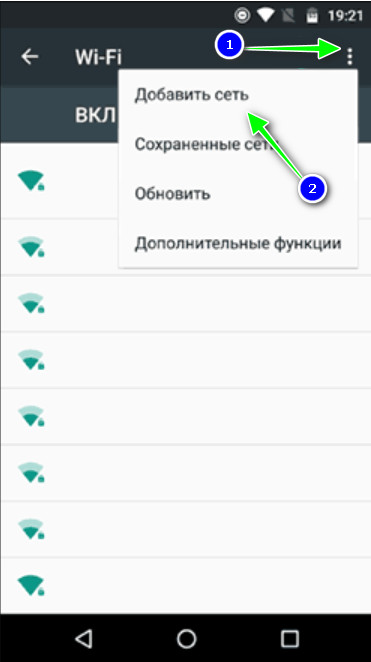
Ποιες ρυθμίσεις δρομολογητή να ορίσετε για να αυξήσετε την ασφάλεια
Θα πω αμέσως ότι η ασφάλεια μιας σύνδεσης Wi-Fi σήμερα (ακόμη και όταν χρησιμοποιείτε WPA2 με κρυπτογράφηση AES) αφήνει πολλά να είναι επιθυμητά, όχι η καλύτερη, αλλά η καλύτερη! Υπάρχουν πάρα πολλές "τρύπες" σε αυτό το είδος σύνδεσης...
Ωστόσο, τηρώντας τουλάχιστον βασικά μέτρα ασφαλείας, θα αυξήσετε σημαντικά την αξιοπιστία του δικτύου σας και θα το προστατεύσετε από πολλούς αρχάριους χάκερ.
- κωδικό πρόσβασης μήκους τουλάχιστον 8 χαρακτήρων, χρησιμοποιώντας αριθμούς και γράμματα του λατινικού αλφαβήτου (χωρίς κοινές λέξεις).
- ορίστε το πρότυπο ασφαλείας: "WPA2 με κρυπτογράφηση AES".
- απόκρυψη του δικτύου σας Wi-Fi.
- απενεργοποιήστε τα UPnP, WPS (αυτές οι λειτουργίες είναι αρκετά διαρροές και πολλοί, ακόμη και αρχάριοι χάκερ, εκμεταλλεύονται τα τρωτά σημεία τους).
- στις ρυθμίσεις του δρομολογητή, επιτρέψτε τις συνδέσεις μόνο σε συσκευές με συγκεκριμένες (δεν το υποστηρίζουν όλοι οι δρομολογητές).
- εάν έχετε ένα παλιό μοντέλο δρομολογητή που δεν υποστηρίζει νέα πρότυπα ασφαλείας: αγοράστε μια νέα συσκευή.
Για προσθήκες στο θέμα - ευχαριστώ εκ των προτέρων!
Οι κάτοχοι ορισμένων σημείων ασύρματης πρόσβασης τα διαμορφώνουν έτσι ώστε να μην μεταδίδουν το όνομά τους (ESSID). Αυτό θεωρείται, κατά τη γνώμη τους, πρόσθετη προστασία (μαζί με τον κωδικό πρόσβασης) του εξαρτήματος.
Με απλά λόγια, ένα κρυφό δίκτυο Wi-Fi είναι ένα δίκτυο που δεν είναι ορατό στη λίστα των διαθέσιμων δικτύων. Για να συνδεθείτε σε αυτό, πρέπει να εισαγάγετε το όνομά του με μη αυτόματο τρόπο.
Στην πραγματικότητα, αυτή η μέθοδος προστασίας είναι αβάσιμη, έστω και μόνο επειδή σε ορισμένες στιγμές το όνομα του ασύρματου δικτύου (ESSID) εξακολουθεί να μεταδίδεται σε καθαρό κείμενο.
Υπάρχει μια ολόκληρη σειρά συστάσεων σχετικά με τον τρόπο προστασίας του ασύρματου δρομολογητή σας. Αλλά αυτός ο τύπος προστασίας (απόκρυψη του ονόματος Wi-Fi), καθώς και, δεν συνιστάται για χρήση, καθώς προκαλεί ορισμένες δυσκολίες στους νόμιμους χρήστες και δεν παρέχει καμία προστασία.
Αυτό το υλικό δείχνει την αποτυχία προστασίας με την απόκρυψη του δικτύου. Το επόμενο μέρος θα δείξει την απλότητα.
Πώς να δείτε κρυφά δίκτυα Wi-Fi
Ας ξεκινήσουμε με το γεγονός ότι τα κρυφά δίκτυα δεν είναι τόσο κρυφά. Είναι πολύ εύκολο να τα δείτε χρησιμοποιώντας το Airodump-ng. Για να γίνει αυτό, μεταφέρουμε την ασύρματη κάρτα μας σε:
Ifconfig wlan0 κάτω && iwconfig wlan0 οθόνη λειτουργίας && ifconfig wlan0 up
Και εκτελέστε το Airodump-ng:
Airodump-ng wlan0
Δώστε προσοχή στη γραμμή
Αυτό είναι ένα «κρυφό» δίκτυο Wi-Fi. Όλα τα δεδομένα, εκτός από το ESSID, είναι διαθέσιμα στην ίδια βάση με άλλα σημεία πρόσβασης. Και γνωρίζουμε ήδη κάτι για το ESSID:
Ανακαλύπτουμε το όνομα αυτού του AP εκτελώντας ωμή βία χρησιμοποιώντας το πρόγραμμα mdk3. Στο μεταξύ, ας προχωρήσουμε σε ένα άλλο κρυφό δίκτυο Wi-Fi και ας μάθουμε το όνομά του χρησιμοποιώντας το Airodump-ng.
Λήψη κρυφού ονόματος δικτύου Wi-Fi με χρήση του Airodump-ng
Το όνομα δικτύου (ESSID) μεταδίδεται σε καθαρό κείμενο και μπορεί να υποκλαπεί όταν συνδέεται ένας πελάτης. Μπορείτε να περιμένετε να συνδεθεί φυσικά ο υπολογιστής-πελάτης ή μπορείτε να επιταχύνετε τη διαδικασία κάνοντας "knock out" () από το σημείο πρόσβασης. Μετά από αυτό, θα αρχίσει αμέσως να επανασυνδέεται, το όνομα του δικτύου θα εμφανιστεί στην εκπομπή σε καθαρό κείμενο και εμείς, με τη σειρά μας, θα το υποκλέψουμε. Η ακολουθία των ενεργειών αντιστοιχεί ακριβώς σε αυτήν που περιγράφεται στο άρθρο "". Επομένως, εάν είστε ήδη εξοικειωμένοι με αυτό, τότε θα είναι αρκετά απλό για εσάς.
Εξετάζουμε τα σημεία πρόσβασης που είναι διαθέσιμα για επίθεση
Airodump-ng wlan0

Δίκτυο με κρυφό όνομα:
20:25:64:16:58:8C -42 1856 0 0 1 54e WPA2 CCMP PSK
Το BSSID της είναι 20:25:64:16:58:8 C, το όνομά της έχει 11 χαρακτήρες και τρέχει στο κανάλι 1. Έτσι, τρέχω το airodump-ng στο κανάλι 1:
Airodump-ng wlan0 --κανάλι 1
Αν θυμάστε, κατά τη λήψη μιας χειραψίας καθόρισα και το κλειδί -wακολουθούμενο από ένα πρόθεμα ονόματος αρχείου. Αυτό μπορεί να γίνει τώρα - αφού η λήψη μιας χειραψίας δεν παρεμποδίζει την αναγνώριση του ονόματος ενός κρυφού AP. Σε αυτή την περίπτωση, θα σκοτώσετε δύο πουλιά με μια πέτρα.
Δεν χρειάζεται να κάνετε τίποτα - απλώς περιμένετε να συνδεθεί κάποιος ή να επανασυνδεθεί φυσικά. Εάν βιάζεστε, μπορείτε να επιταχύνετε τη διαδικασία χρησιμοποιώντας.
Για να το κάνουμε αυτό, ανοίγουμε ένα νέο παράθυρο τερματικού και πληκτρολογούμε την εντολή εκεί:
Aireplay-ng -0 3 -a 20:25:64:16:58:8C wlan0
Εδώ -0 σημαίνει εξακρίβωση ταυτότητας, 3 σημαίνει τον αριθμό των πακέτων που αποστέλλονται, -a 20:25:64:16:58:8Cαυτό είναι το BSSID του στόχου AP, και wlan0— διεπαφή δικτύου σε λειτουργία παρακολούθησης.
Το αποτέλεσμα επιτυγχάνεται σχεδόν αμέσως:

Η γραμμή που μας ενδιαφέρει είναι:
20:25:64:16:58:8C -34 100 1270 601 0 1 54e WPA2 CCMP PSK SecondaryAP
Εκείνοι. το όνομα του "κρυφού" δικτύου είναι SecondaryAP.
Πλεονεκτήματα χρήσης του Airodump-ng:
- Σημαντικά πιο γρήγορα από τη χρήση του mdk3 (όταν χρησιμοποιείται)
- Εάν δεν χρησιμοποιήσετε επίθεση κατά του ελέγχου ταυτότητας, παραμένετε αόρατοι στα συστήματα παρακολούθησης ασύρματου δικτύου
Μειονεκτήματα της χρήσης του Airodump-ng:
- Εάν δεν υπάρχουν πελάτες, τότε αυτό το πρόγραμμα είναι ανίσχυρο να αποκαλύψει ένα κρυφό δίκτυο Wi-Fi
- Εάν χρησιμοποιείτε μια επίθεση κατάργησης ταυτότητας, αποκαλύπτετε τον εαυτό σας.
- Εάν αυτή η επίθεση δεν χρησιμοποιηθεί, ο χρόνος που απαιτείται για την αποκάλυψη του ονόματος δικτύου αυξάνεται σημαντικά.
Λήψη του ονόματος ενός κρυφού δικτύου Wi-Fi χωρίς συνδεδεμένους πελάτες (χρησιμοποιώντας mdk3)
Πλεονεκτήματα της χρήσης mdk3:
- Λειτουργεί σε καταστάσεις όπου το Airodump-ng είναι ανίσχυρο.
- Οι πελάτες AP δεν χρειάζονται για να βρείτε το όνομα ενός κρυφού Wi-Fi.
Μειονεκτήματα της χρήσης mdk3:
- Η επιλογή μπορεί να διαρκέσει πολύ, ειδικά για μεγάλα ονόματα σημείων πρόσβασης Wi-Fi.
- Πάντα αποκαλύπτετε τον εαυτό σας· η δραστηριότητά σας φαίνεται εξαιρετικά ύποπτη στις οθόνες ασύρματου δικτύου.
Θυμηθείτε το πρώτο μας κρυφό AP
20:02:AF:32:D2:61 -40 108 3 0 6 54e WPA2 CCMP PSK
Δυστυχώς, αυτό το AP δεν έχει πελάτες, επομένως δεν μπορούμε να χρησιμοποιήσουμε τη μαγεία του Airodump-ng. Αντίθετα θα χρησιμοποιήσουμε ωμή δύναμη mdk3.
Η εντολή μου μοιάζει με:
Mdk3 wlan0 p -t 20:02:AF:32:D2:61 -f /root/essid.txt
Εδώ mdk3- αυτό είναι το όνομα του προγράμματος, wlan0- όνομα της διεπαφής ασύρματου δικτύου, Π— σημαίνει βασική ανίχνευση και λειτουργία ωμής βίας ESSID, -t 20:02:AF:32:D2:61- αυτό είναι το BSSID του AP που μας ενδιαφέρει, -f /root/essid.txtδείχνει σε ένα αρχείο που περιέχει μια λίστα ονομάτων για ωμή βία το ESSID (όνομα δικτύου Wi-Fi).
Αποτέλεσμα του προγράμματος:
Root@HackWare:~# mdk3 wlan0 p -t 20:02:AF:32:D2:61 -f /root/essid.txt Η λειτουργία λίστας λέξεων SSID ενεργοποιήθηκε! Αναμονή για πλαίσιο beacon από τον στόχο... Ξεκίνησε το νήμα Sniffer Το SSID είναι κρυφό. Το μήκος SSID είναι: 3. Προσπάθεια SSID: Αποστέλλονται πακέτα: 1 - Ταχύτητα: 1 πακέτα/δευτερόλεπτο Λήψη απάντησης από 20:02:AF:32:D2:61, SSID: "web" Η τελευταία προσπάθεια ήταν: (null) Τέλος SSID καταλήξαμε στη λίστα.

Εκείνοι. το όνομα του δικτύου επιλέχθηκε, αποδείχθηκε ότι ήταν ιστός.
Παραπάνω είναι μια επίθεση λεξικού. Αλλά τα ονόματα των ασύρματων δικτύων μπορούν να ληφθούν χρησιμοποιώντας κανονική ωμή βία. Η εντολή μου έχει τη μορφή:
Mdk3 wlan0 p -t 20:02:AF:32:D2:61 -с 6 -b l
Οι περισσότερες από τις επιλογές μας είναι ήδη γνωστές, εκτός από δύο νέες: - από 6σημαίνει κανάλι έξι, -β λσημαίνει ένα σύνολο χαρακτήρων, με μεγάλοσημαίνει πεζό.
Σύνολα χαρακτήρων:
- όλα τυπωμένα ( ένα)
- πεζά ( μεγάλο)
- κεφαλαία ( u)
- αριθμοί ( n)
- κεφαλαία και πεζά ( ντο)
- πεζά και κεφαλαία συν αριθμούς ( Μ)
Όπως μπορείτε να δείτε, το πρόγραμμα λειτούργησε μια χαρά (και γρήγορα!). Λήφθηκε αποτέλεσμα: Λήψη απάντησης από 20:02:AF:32:D2:61, SSID: "web".
Ας συνοψίσουμε. Η προστασία του Wi-Fi με την απόκρυψη του ονόματος δικτύου (μαζί με το φιλτράρισμα κατά διεύθυνση MAC - ανατρέξτε στο άρθρο " " σχετικά) είναι ακατάλληλα μέτρα ασφαλείας. Κανείς δεν απαγορεύει τη χρήση τους - δεν αποδυναμώνουν την προστασία. Ούτε όμως το αυξάνουν. Ταυτόχρονα, πρέπει να ανεχθείτε την ταλαιπωρία που προκαλούν στους νόμιμους χρήστες. Αν μιλάμε για φιλτράρισμα κατά διεύθυνση MAC, τότε κάθε φορά που προστίθεται νέος πελάτης, κάποιος πρέπει να αποκτήσει δικαιώματα διαχειριστή για το δρομολογητή και να αλλάξει τη διαμόρφωσή του. Αυτό μπορεί να μην είναι πάντα αποδεκτό.
Γνωρίζετε ήδη για Σχολή Ασφάλειας Πληροφοριών από το GeekBrains; Ολοκληρωμένο ετήσιο πρόγραμμα πρακτικόςεκπαίδευση που καλύπτει όλα τα κύρια θέματα, καθώς και πρόσθετα μαθήματα Για δώρο. Με βάση τα αποτελέσματα της εκπαίδευσης, α πιστοποιητικόκαθιερωμένο δείγμα και πιστοποιητικό. Για ειδική έκπτωση σε τυχόν σχολές και μαθήματα!
Μέσω ενός δρομολογητή, επομένως δεν θα περιγράψω εδώ για πολύ καιρό τι είναι και σε τι χρειάζεται. Να υπενθυμίσω μόνο ότι υπάρχουν ασύρματα δίκτυα που δεν φαίνονται από υπολογιστή ή τηλέφωνο, αφού το SSID τους δεν αναμεταδίδεται, αλλά μπορείτε να συνδεθείτε σε αυτά αν γνωρίζετε το όνομα και τον κωδικό πρόσβασης.
Ας δούμε αναλυτικά όλες τις διαθέσιμες επιλογές σήμερα. σύνδεση σε ένα κρυφό αόρατο δίκτυο WiFiσε λειτουργικά συστήματα Windows και Android.
Windows 7
Για να συνδεθείτε σε ένα κρυφό δίκτυο Wi-Fi από φορητό υπολογιστή στα Windows 7, πρέπει να μεταβείτε στο "Κέντρο δικτύου και κοινής χρήσης" από την ενότητα "Πίνακας ελέγχου" και να κάνετε κλικ στον σύνδεσμο "Δημιουργία και διαμόρφωση νέας σύνδεσης ή δικτύου"
Και στο επόμενο βήμα, επιλέξτε "Μη αυτόματη σύνδεση σε ασύρματο δίκτυο"

Στη συνέχεια, εισαγάγετε τα δεδομένα για να συνδεθείτε στο αόρατο δίκτυο wifi:
- SSID, δηλαδή το όνομά του
- Τύπος κρυπτογράφησης
- Κωδικός πρόσβασης

Windows 10
Στα Windows 10, η σύνδεση σε ένα αόρατο δίκτυο είναι ακόμα πιο εύκολη - δεν χρειάζεται να μεταβείτε σε ρυθμίσεις σε βάθος. Απλώς κάντε κλικ στο εικονίδιο "WiFi" στη γραμμή κατάστασης, δίπλα στο ρολόι
και ανάμεσα στη λίστα των σημείων πρόσβασης βρίσκουμε το "Κρυφό Δίκτυο"

Κάντε κλικ σε αυτό και αφήστε το πλαίσιο ελέγχου "Σύνδεση αυτόματα".


και κλειδί ασφαλείας

Εάν θέλετε να αποκτήσετε πρόσβαση σε όλους τους εσωτερικούς πόρους του τοπικού δικτύου από τον συνδεδεμένο υπολογιστή, τότε στο επόμενο βήμα κάντε κλικ στο κουμπί "Ναι"

Μόλις δημιουργηθεί η σύνδεση, το δίκτυο θα εμφανιστεί στη λίστα μεταξύ των άλλων - σημειώστε ότι το SSID δεν θα είναι πλέον αόρατο σε εσάς.

Android (Xiaomi)
Σε τηλέφωνα και tablet με εγκατεστημένο Android, το κρυφό δίκτυο δεν θα είναι επίσης ορατό στη λίστα. Για παράδειγμα, θα εξετάσω πώς να το κάνετε αυτό από ένα smartphone Xiaomi - τώρα σχεδόν κάθε δεύτερος χρήστης στη χώρα μας έχει ένα, επομένως οι οδηγίες θα είναι χρήσιμες στους περισσότερους από τους αναγνώστες μας. Για να συνδεθείτε σε αόρατο WiFi, μεταβείτε στις "Ρυθμίσεις" και ανοίξτε την ενότητα "Wi-Fi".

Θα υπάρχει μια λίστα με ανοιχτά δίκτυα, αλλά επειδή το SSID μας δεν είναι ορατό, κάνουμε κύλιση προς τα κάτω και επιλέγουμε "Νέο δίκτυο Wi-Fi"
Πώς να διανείμετε Wi-Fi από το τηλέφωνό σας χρησιμοποιώντας μόνο τις ρυθμίσεις του ακουστικού: μπορείτε εύκολα να ενεργοποιήσετε τη διανομή Wi-Fi από το smartphone σας!
Όπως όλοι γνωρίζουν, μπορείτε να διανείμετε Wi-Fi όχι μόνο χρησιμοποιώντας ειδικές συσκευές - μόντεμ ή δρομολογητές. Αυτή η λειτουργία μπορεί επίσης να εκτελεστεί μέσω συσκευών για τις οποίες αυτό είναι δευτερεύον χαρακτηριστικό. Για παράδειγμα, smartphone. Μπορείτε επίσης να δημιουργήσετε ένα σημείο πρόσβασης Wi-Fi από έναν επιτραπέζιο υπολογιστή, αλλά αυτό θα απαιτήσει επιπλέον να αγοράσετε έναν ξεχωριστό προσαρμογέα προσθήκης.
Με ποιους τρόπους μπορείτε να διανείμετε Wi-Fi από το τηλέφωνό σας;
Αρχικά, ας επισημάνουμε αρκετούς κύριους τρόπους που θα σας επιτρέψουν να διανείμετε ασύρματο Internet:
- Προγράμματα τρίτων. Τις περισσότερες φορές, τέτοιο λογισμικό χρειάζεται για συσκευές που κυκλοφόρησαν σε παλαιότερες πλατφόρμες. Το τυπικό σύνολο δυνατοτήτων τους δεν περιλαμβάνει διανομή Διαδικτύου, επομένως θα απαιτηθούν πρόσθετα βοηθητικά προγράμματα.
- Τυπικά εργαλεία smartphone. Αυτή η μέθοδος είναι ιδανική για σύγχρονες κινητές συσκευές που τρέχουν λειτουργικά συστήματα Android, iOS ή Windows Phone. Σε τέτοια μοντέλα, η δυνατότητα διανομής του Διαδικτύου είναι ενσωματωμένη στις τυπικές ρυθμίσεις, επομένως πρέπει απλώς να πατήσετε μερικά κουμπιά.

Πώς να ενεργοποιήσετε τη διανομή Wi-Fi στο τηλέφωνό σας: τι χρειάζεται για αυτό;
Τώρα ας φτιάξουμε μια λίστα με υποχρεωτικά στοιχεία που πρέπει να συμπληρωθούν ή να προετοιμαστούν:
- Πριν εκτελέσετε τη λειτουργία, μάθετε ότι ο πάροχος και το τιμολόγιο σας επιτρέπουν να διανείμετε το Διαδίκτυο από μια κάρτα SIM. Δεδομένου ότι πολλοί πάροχοι υπηρεσιών εισάγουν σταδιακά αυτήν τη δυνατότητα στη λίστα των πληρωμένων, είναι καλύτερο να το φροντίσετε εκ των προτέρων.
- ενεργοποιήστε το Wi-Fi στη συσκευή για την οποία οργανώνεται η διανομή. Εάν πρόκειται για επιτραπέζιο υπολογιστή, τότε πρέπει να αγοράσετε έναν προσαρμογέα Wi-Fi,
που λειτουργεί μέσω σύνδεσης στη μητρική πλακέτα ή απλά μέσω υποδοχής USB? - φορτίστε πλήρως τη συσκευή, καθώς σε αυτήν τη λειτουργία η φόρτιση της μπαταρίας θα καταναλωθεί αρκετές φορές πιο γρήγορα από ό,τι στην κανονική λειτουργία χρήσης.
- Για να διανείμετε Wi-Fi στο tablet σας, πρέπει επίσης να ενεργοποιήσετε το Wi-Fi στο ίδιο το tablet. Μετά από αυτό, η δεύτερη συσκευή θα αναζητήσει διαθέσιμα δίκτυα.
- εγκαταστήστε το απαραίτητο λογισμικό εάν διανέμετε το Διαδίκτυο από μια φορητή συσκευή σε μια παλιά πλατφόρμα ή ενεργοποιείτε τη λειτουργία μόντεμ στις ρυθμίσεις της συσκευής.

Πώς να διανείμετε το Wi-Fi από ένα τηλέφωνο σε ένα φορητό υπολογιστή χωρίς όρια ταχύτητας;
Για να αποφύγετε τη μείωση της ταχύτητας, θα πρέπει να ελέγξετε για μη απαραίτητες συνδεδεμένες συσκευές. Όσο περισσότερες συσκευές καταναλώνουν κίνηση, τόσο μεγαλύτερο είναι το φορτίο στο δίκτυο. Αυτό μειώνει την ταχύτητα για κάθε συσκευή. Επιπλέον, όταν συνδέετε ένα καλώδιο LAN σε φορητό υπολογιστή, η ταχύτητα Internet θα εξακολουθεί να είναι υψηλότερη από ό,τι στο Wi-Fi. Για να διανείμετε το Wi-Fi σε έναν υπολογιστή χωρίς περιορισμούς, χρειάζεστε έναν προσαρμογέα που να υποστηρίζει


